Требуется видеокарта D3D_FEATURE_LEVEL_12_0 - Что делать?
При запуске игр как The Last of Us Part или Resident Evil 4 Remake в Windows 11/10 может возникнуть ошибка, что требуется видеокарта D3D_FEATURE_LEVEL_12_0 и выше. Ошибка также возникает на современных компьютерах и ноутбуках с видеокартами как RTX 3050, но чаще всего на старых видеокартах, которые не поддерживают уровень функций 12.
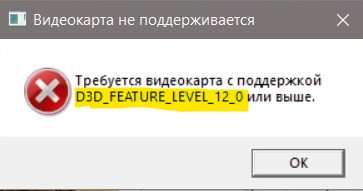
Уровень функций 12.0 - это четко определенный набор функций графического процессора, который работает с Direct3D 12 и ниже. К примеру, если у видеокарты максимальный уровень функций 11, то вы не сможете играть в игры, которые работают на DirectX 12. Это иногда касается и GPU, которые поддерживают DirectX 12, но нет уровня функций 12.0.
В данной инструкции разберем, что делать, когда при запуске игра возникает ошибка D3D FEATURE LEVEL 12.0 в Windows 11/10.
Как исправить ошибку D3D_FEATURE_LEVEL_12_0
Первым делом, проверим, поддерживает ли видеокарта уровень функций 12.0. Для этого:
- Нажмите Win+R и введите dxdiag
- Перейдите во вкладку Экран
- Справа в графе драйверы
- Посмотрите Уровни функций:
- Если у вас нет уровня 12, то нужна более современная видеокарта
- Кроме того, обратите внимание на выше пункт DDI для Direct3D
- Должна стоять версия 12, если ниже, то ошибку можно исправить
📌 Если у вас уровень функций ниже 12, не переживайте, так как может быть так, что работает встроенная видеокарта, а не внешняя.
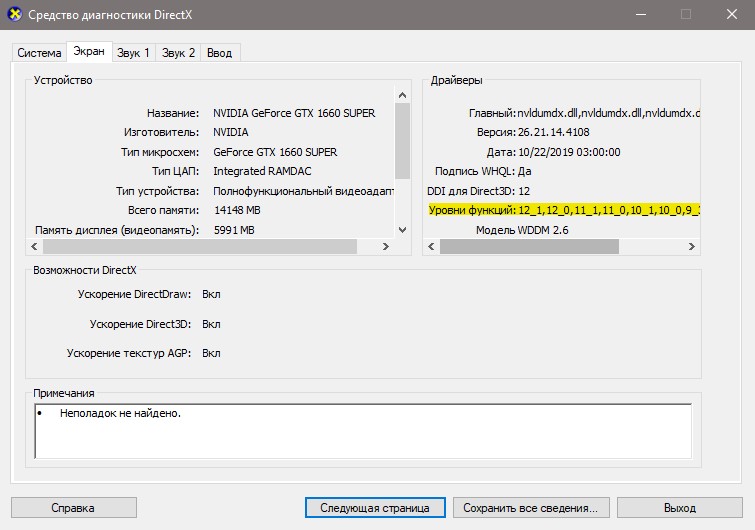
1. Обновить видеодрайвер
Чтобы исключить GPU драйвер из виновников, его нужно полностью удалить из системы при помощи DDU, после чего скачать последнюю версию с официального сайта. Ниже, полные руководства помогут вам в этом деле.
- Как полностью удалить драйвера видеокарты Nvidia, AMD, Intel
- Как обновить драйвер видеокарты Nvidia, AMD, Intel

2. Обновить DirectX
Перейдите в центр обновления Windows 11/10 и обновите систему до последней версии, так как DirectX 12 идет по умолчанию. Кроме того, перейдите на официальный сайт Майкрософт и установите DirectX для конечного пользователя.

3. Установить Visual C++
Отсутствие Visual C++ может быть виновником ошибок при запуске игр в Windows 11/10. В этом случае, перейдите установите две разрядности x86 и x64 Visual C++ с официального сайта. Удалите старые версии, если таковы имеются.

4. Отключить встроенную видеокарту
Если у вас ноутбук или компьютер с процессорной графикой GPU, то нужно отключить встроенную видеокарту, чтобы исправить ошибку D3D_FEATURE_LEVEL_12_0 запуска игр в Windows 11/10. Для этого:
- Нажмите Win+X и выберите Диспетчер устройств
- Разверните графу Видеоадаптеры
- Нажмите правой кнопкой мыши по встроенной видеокарте
- Отключите её и перезагрузитесь
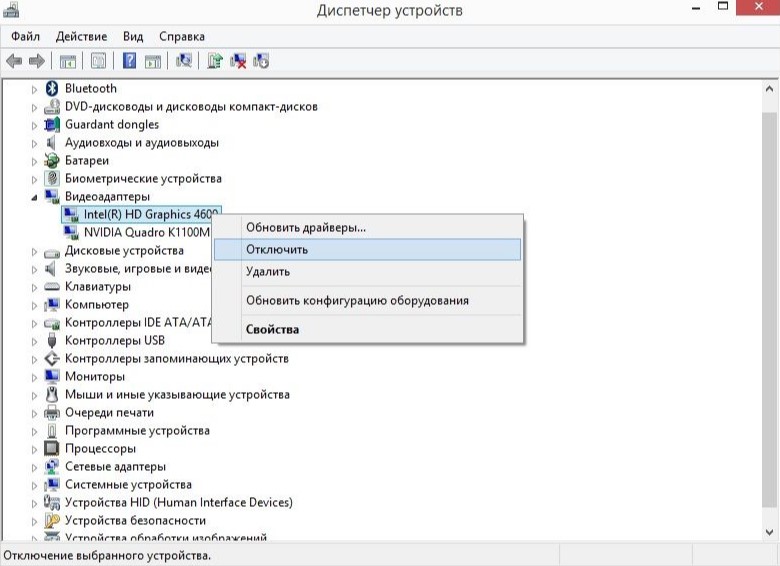
5. Запуск игры с DirectX 11
Некоторые игры поддерживают и DirectX 11, который можно попробовать включить несколькими способами, чтобы обойти ошибку D3D_FEATURE_LEVEL_12_0 в Windows 11/10.
1. Нажмите правой кнопкой мыши по ярлыку игры, которая выдает ошибку "D3D FEATURE LEVEL 12 0" и выберите Свойства. Перейдите во вкладку Ярлык и в графе Объект допишите -d3d11 (пробел после кавычки).
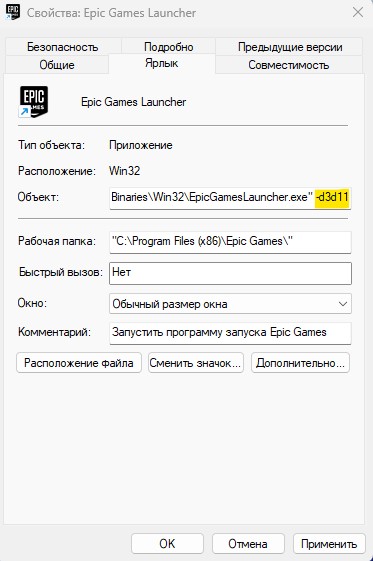
2. Ели вы используете игры через Steam, то нажмите правой кнопкой мыши по игре в своей библиотеке и выберите Свойства. Во вкладке общие, может быть сразу переключатель на D3D11, но в большинстве игр его нет. По этой причине в графе "Параметры запуска" напишите -d3d11 (без пробелов) и запустите игру. Если игра не запуститься с DirectX11, то введите D3D11.
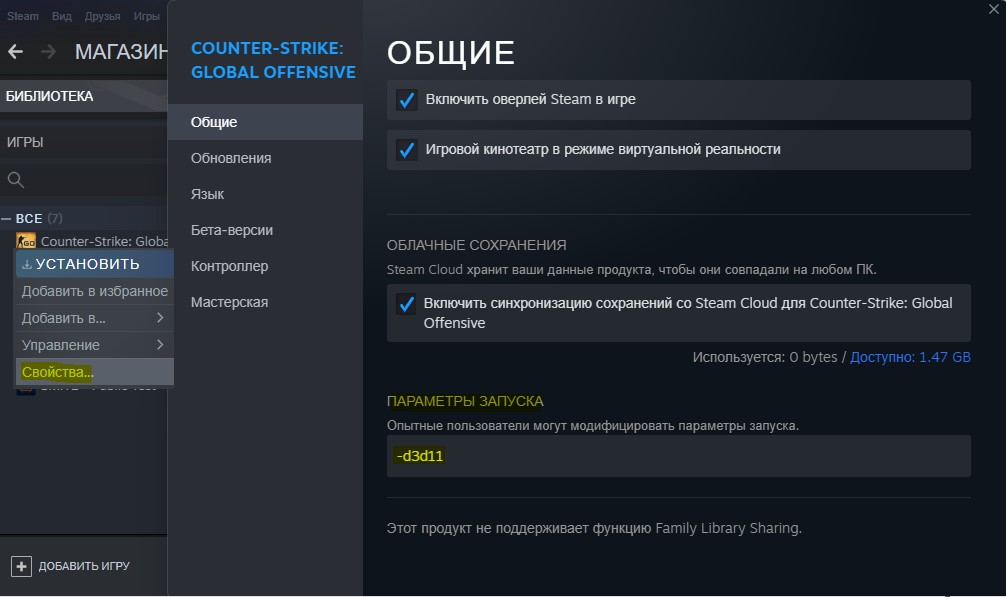

 myWEBpc
myWEBpc